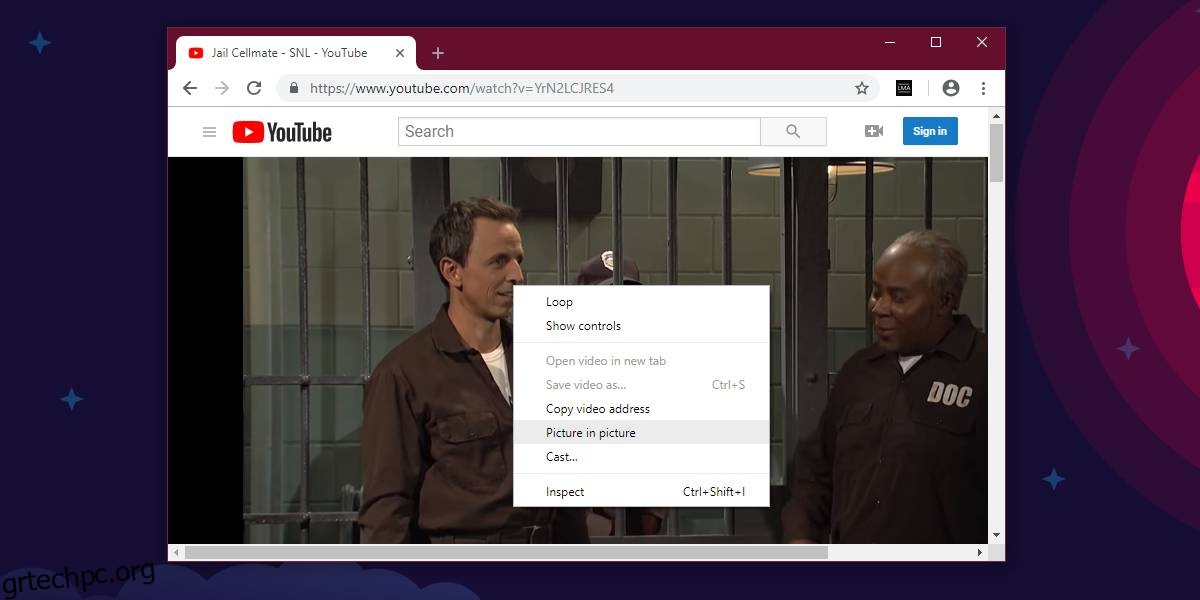Η εικόνα σε λειτουργία εικόνας είναι χρήσιμη και το Chrome μόλις την πρόσθεσε. Μπορείτε πλέον να αναπαράγετε τα περισσότερα βίντεο σε ένα πλωτό πρόγραμμα αναπαραγωγής εκτός του Chrome. Αυτή είναι μια δυνατότητα που προστέθηκε στο Chrome 70, οπότε αν δεν έχετε ενημερώσει ακόμα το πρόγραμμα περιήγησής σας, αυτός είναι ένας καλός λόγος. Δείτε πώς μπορείτε να χρησιμοποιήσετε την εικόνα του Chrome σε λειτουργία εικόνας.
Εικόνα Chrome σε λειτουργία εικόνας
Η εικόνα του Chrome σε λειτουργία εικόνας λειτουργεί πιο αξιόπιστα στο YouTube, αλλά θα έπρεπε, κατά κύριο λόγο, να λειτουργεί και σε άλλους ιστότοπους. Δεν φαινόταν να λειτουργεί στο Facebook, αλλά υπάρχει μια λύση για αυτό.
Ανοίξτε ένα βίντεο YouTube και κάντε δεξί κλικ στη συσκευή αναπαραγωγής. Αυτό θα ανοίξει το μενού περιβάλλοντος του βίντεο που δεν είναι αυτό που χρειάζεστε. Κάντε δεξί κλικ για δεύτερη φορά στο πρόγραμμα αναπαραγωγής βίντεο και θα δείτε ένα διαφορετικό μενού. Επιλέξτε την επιλογή Εικόνα σε εικόνα.
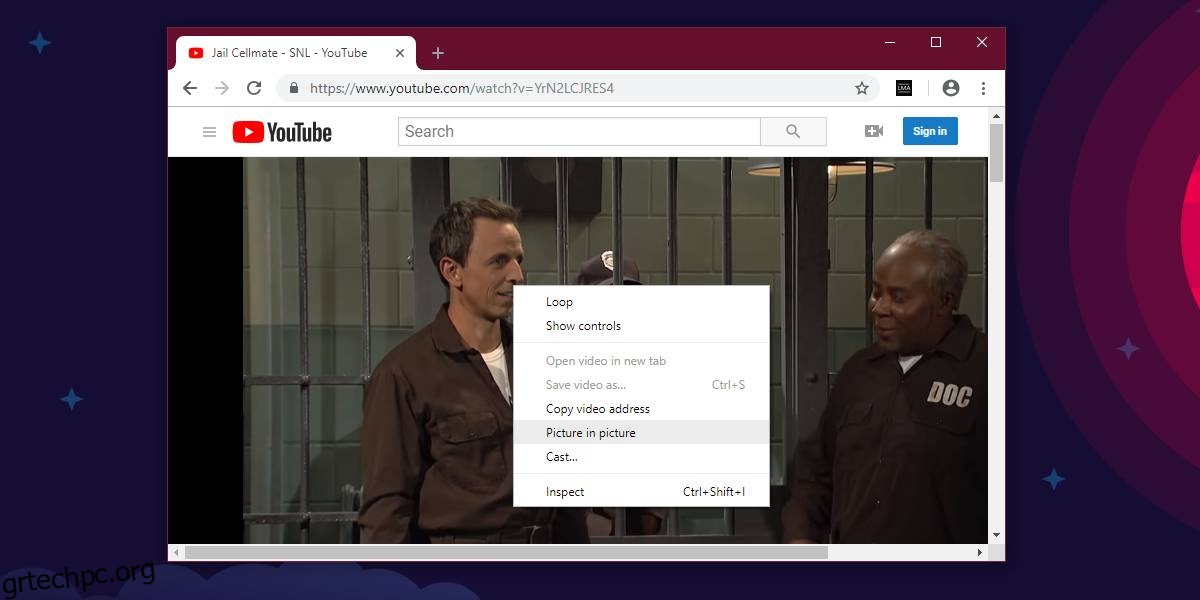
Αυτό θα ανοίξει το βίντεο σε ένα πλωτό πρόγραμμα αναπαραγωγής που μπορείτε να σύρετε σε οποιαδήποτε γωνία της οθόνης σας. Δεν πρέπει να κλείσετε την αρχική καρτέλα από την οποία ανοίξατε το βίντεο. Θα παρατηρήσετε ότι η καρτέλα σάς δείχνει ότι το βίντεο αναπαράγεται σε λειτουργία εικόνας σε εικόνα.
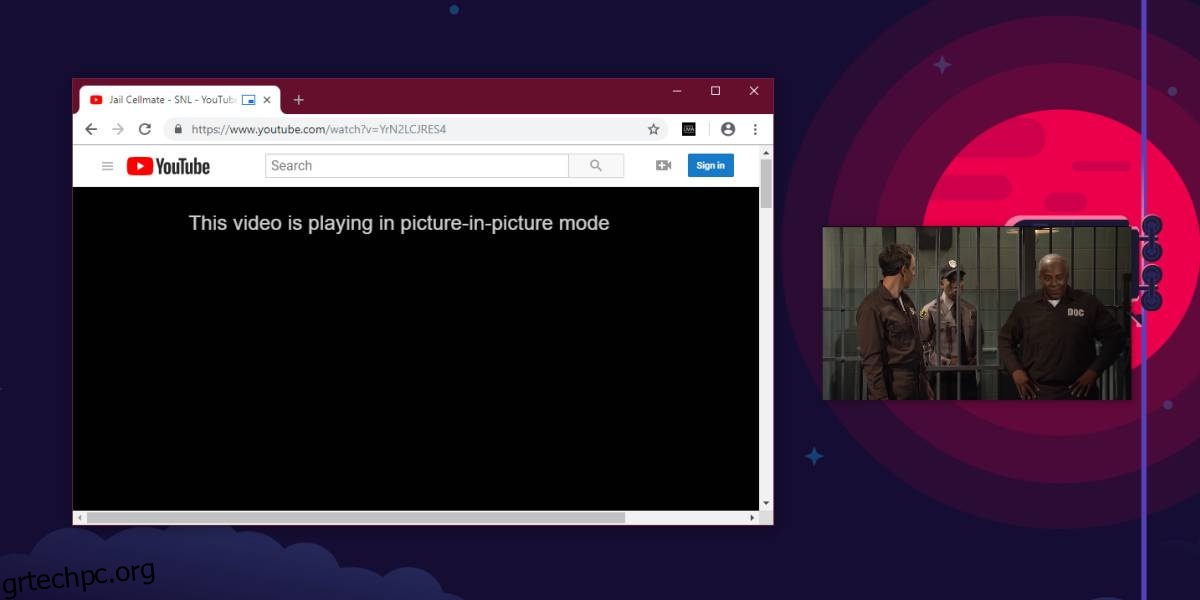
Τώρα, εάν αυτό δεν λειτουργεί σε ορισμένους ιστότοπους, μπορείτε να το διορθώσετε με μια επέκταση που ονομάζεται Picture-in-Picture. Εγκαταστήστε το από το Chrome web store. Ανοίξτε τον ιστότοπο στον οποίο η εικόνα στην εικόνα δεν θα λειτουργεί. Παίξτε το βίντεο και, στη συνέχεια, κάντε κλικ στο εικονίδιο της επέκτασης δίπλα στη γραμμή URL. Αυτό θα έπρεπε να αναπαράγει το βίντεο σε εικόνα σε λειτουργία εικόνας, ωστόσο, καθώς χρησιμοποιήσατε την επέκταση για να το ενεργοποιήσετε, το βίντεο θα συνεχίσει να παίζει στην αρχική καρτέλα. Αυτό σημαίνει ότι θα έχετε δύο εκδόσεις του βίντεο που αναπαράγονται και θα πρέπει να το κάνετε μη αυτόματα παύση στην καρτέλα.
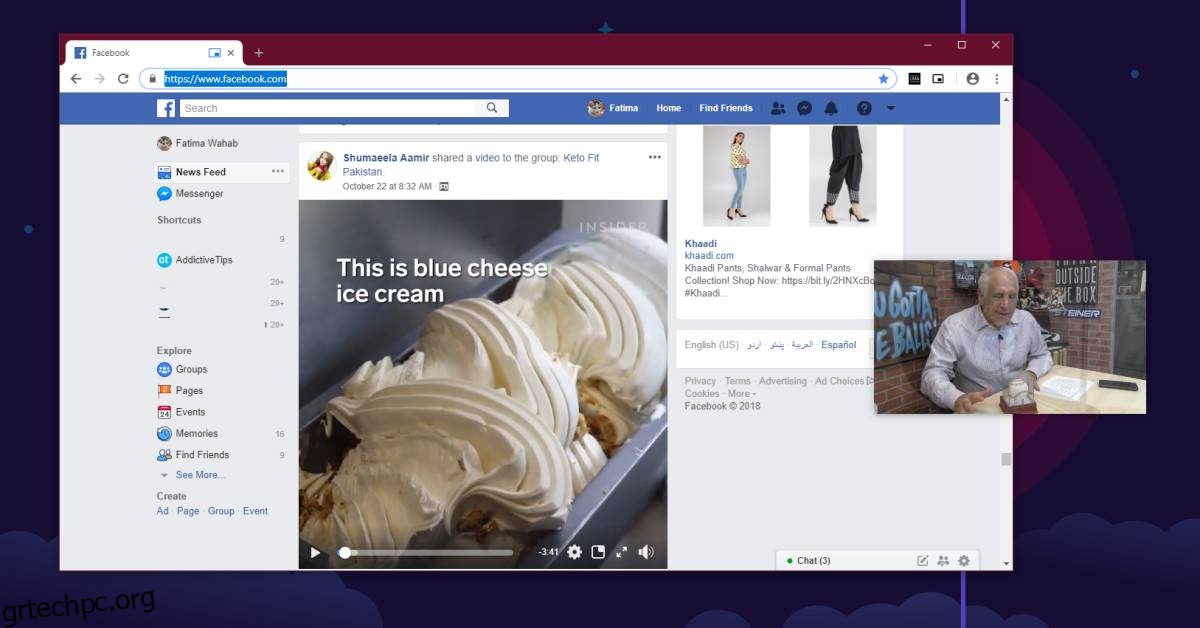
Αυτό είναι ένα αρκετά εντυπωσιακό νέο χαρακτηριστικό. Το Safari το είχε για λίγο, αλλά το Safari, ως πρόγραμμα περιήγησης, λειτουργεί μόνο σε macOS, ενώ το Chrome είναι διαθέσιμο τόσο για macOS όσο και για Windows.
Εάν δεν βλέπετε την επιλογή Εικόνα σε εικόνα στο μενού περιβάλλοντος, ίσως θέλετε να αλλάξετε το μέγεθος του παραθύρου του Chrome έτσι ώστε να μην μεγιστοποιείται. Αυτό θα έπρεπε να κάνει το κόλπο. Το βίντεο θα καρφιτσωθεί στο επάνω μέρος της επιφάνειας εργασίας σας, πράγμα που σημαίνει ότι θα αποκρύψει επίσης τυχόν εφαρμογές που χρησιμοποιείτε. Μπορείτε να θέσετε σε παύση το βίντεο από το αιωρούμενο πρόγραμμα αναπαραγωγής βίντεο. Μπορείτε επίσης να αλλάξετε το μέγεθος του αιωρούμενου προγράμματος αναπαραγωγής σε πολύ μεγάλο μέγεθος.
Αν σας αρέσει η εικόνα του Chrome σε λειτουργία εικόνας, θα πρέπει να ελέγξετε τη Συμπαγής προβολή που σας επιτρέπει να χρησιμοποιείτε τη μίνι προβολή των Windows 10 για σχεδόν οποιοδήποτε πρόγραμμα αναπαραγωγής βίντεο.